ps如何进行证件照排版
1、首先打开ps软件,上方的菜单栏中选择文件---》打开,打开要调整的图片。
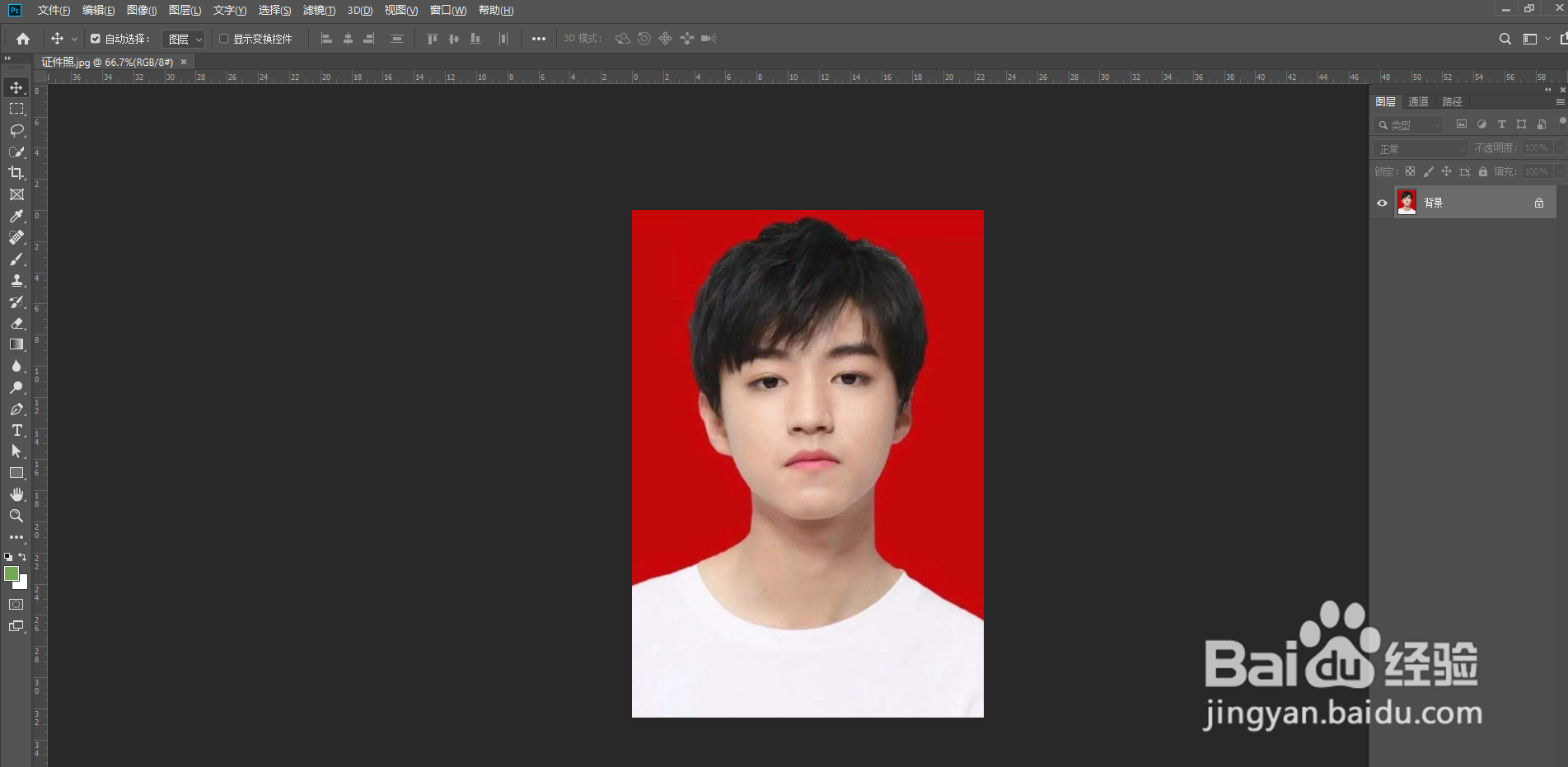
2、上方菜单栏中选择图像---》画布大小。
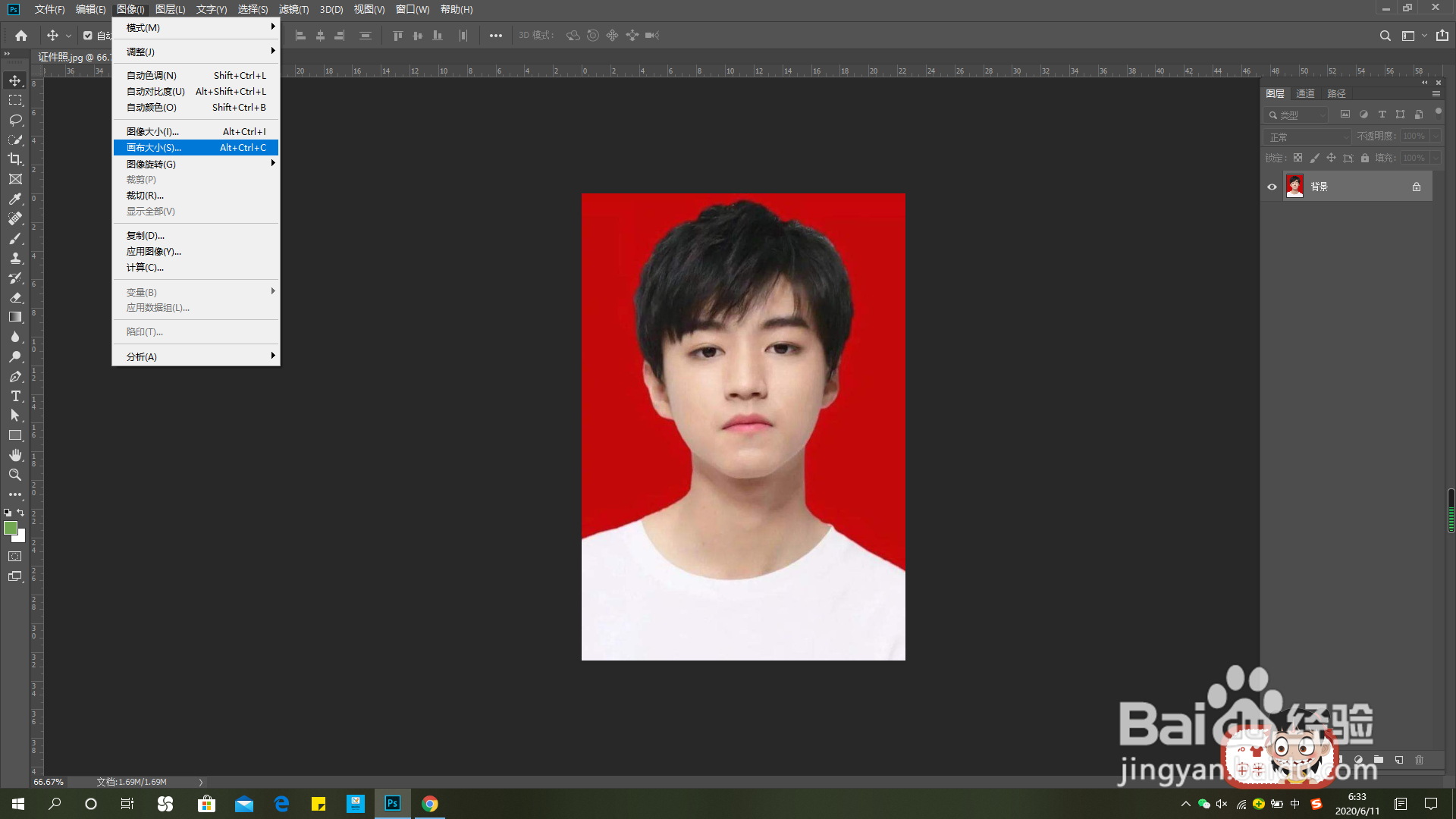
3、勾选相对,宽度和高度各扩展5个像素;点击确定。
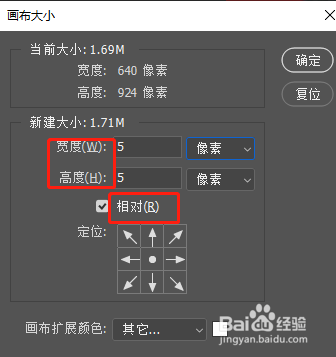
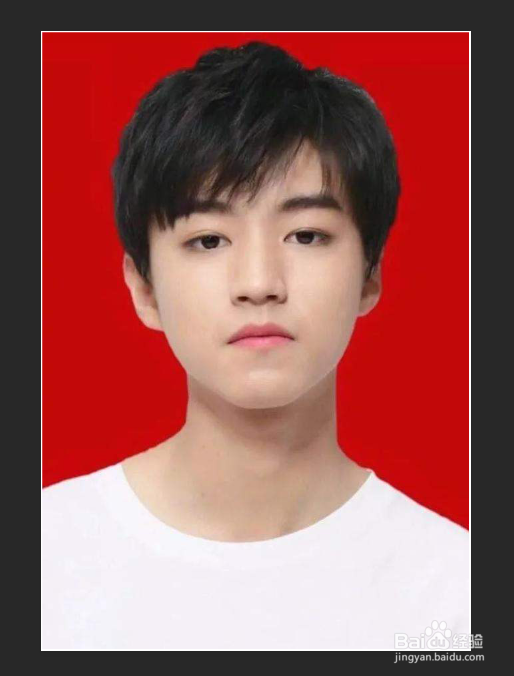
4、上方的菜单栏中选择编辑---》定义图案;跟进自己的需要命名图案名称;点击确定。
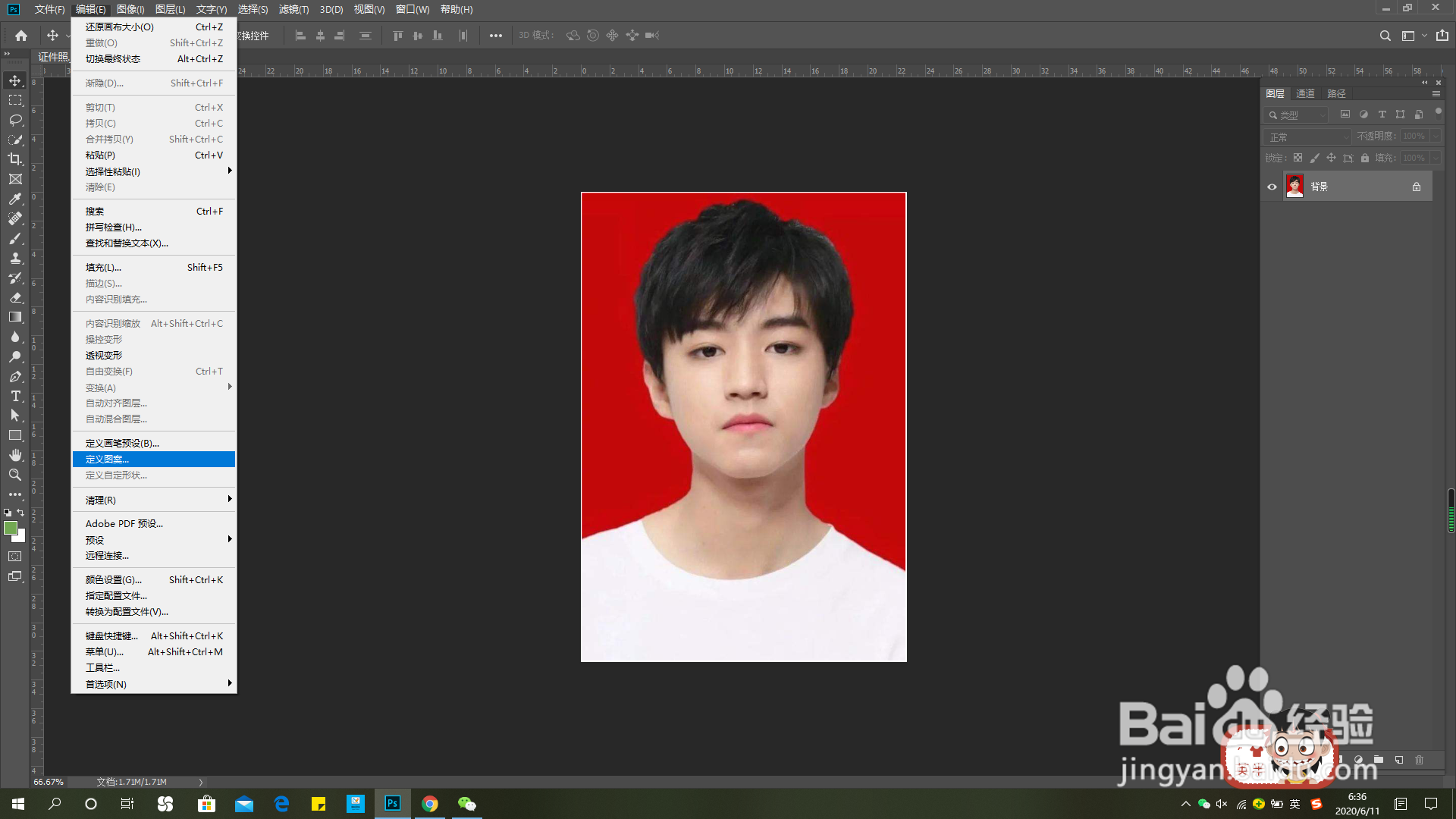
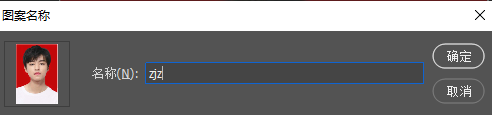
5、上方的菜单栏中选择文件---》新建;新建文档。
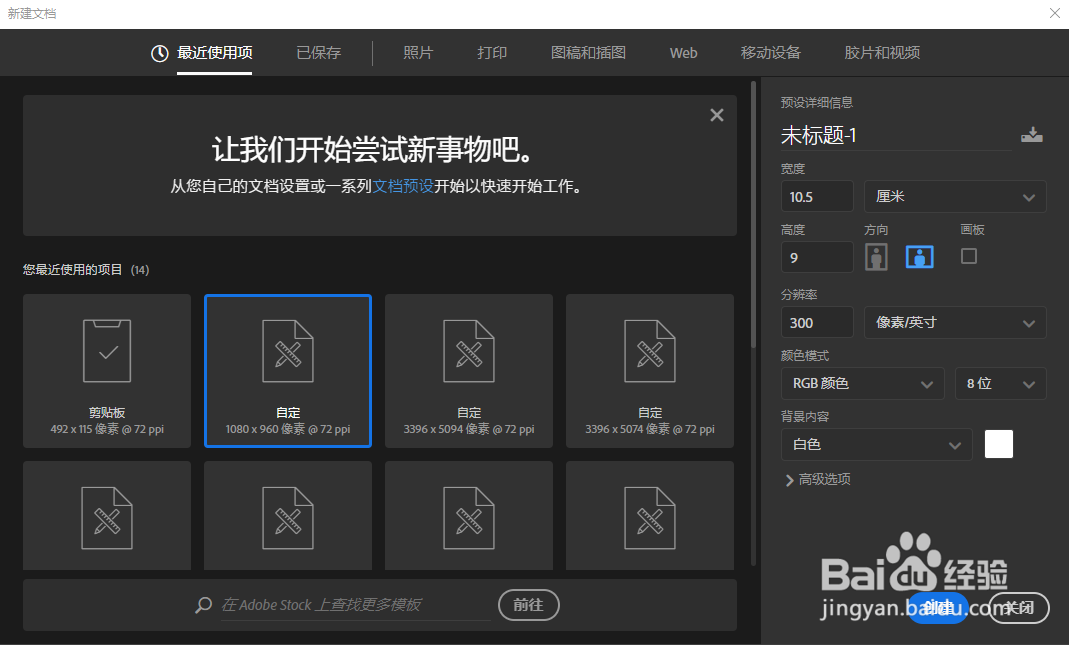
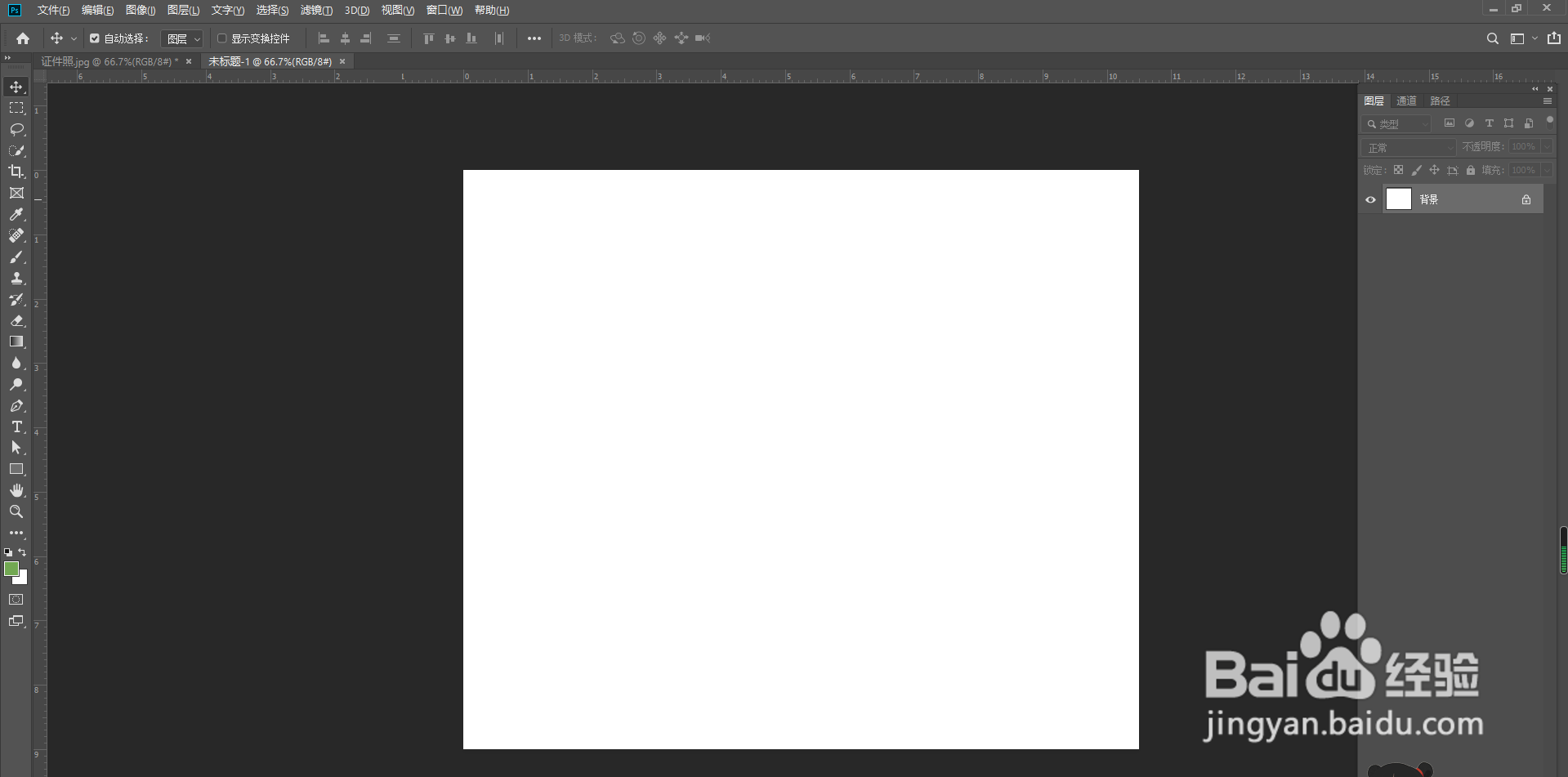
6、点击小太极图标,选择图案;更改缩放值,点击确定。
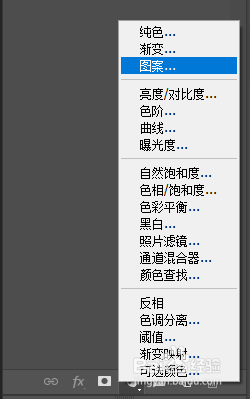
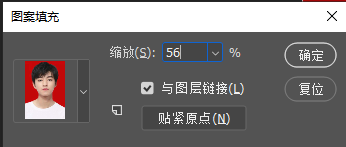
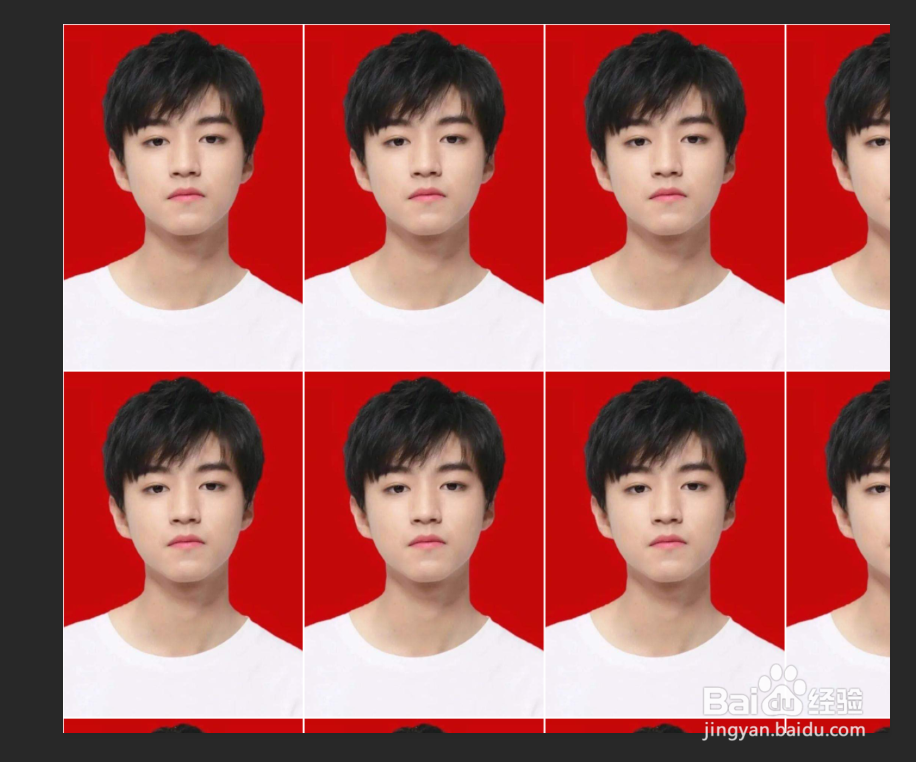
7、左侧工具栏选择裁剪工具,裁掉多余的部分就可以了。
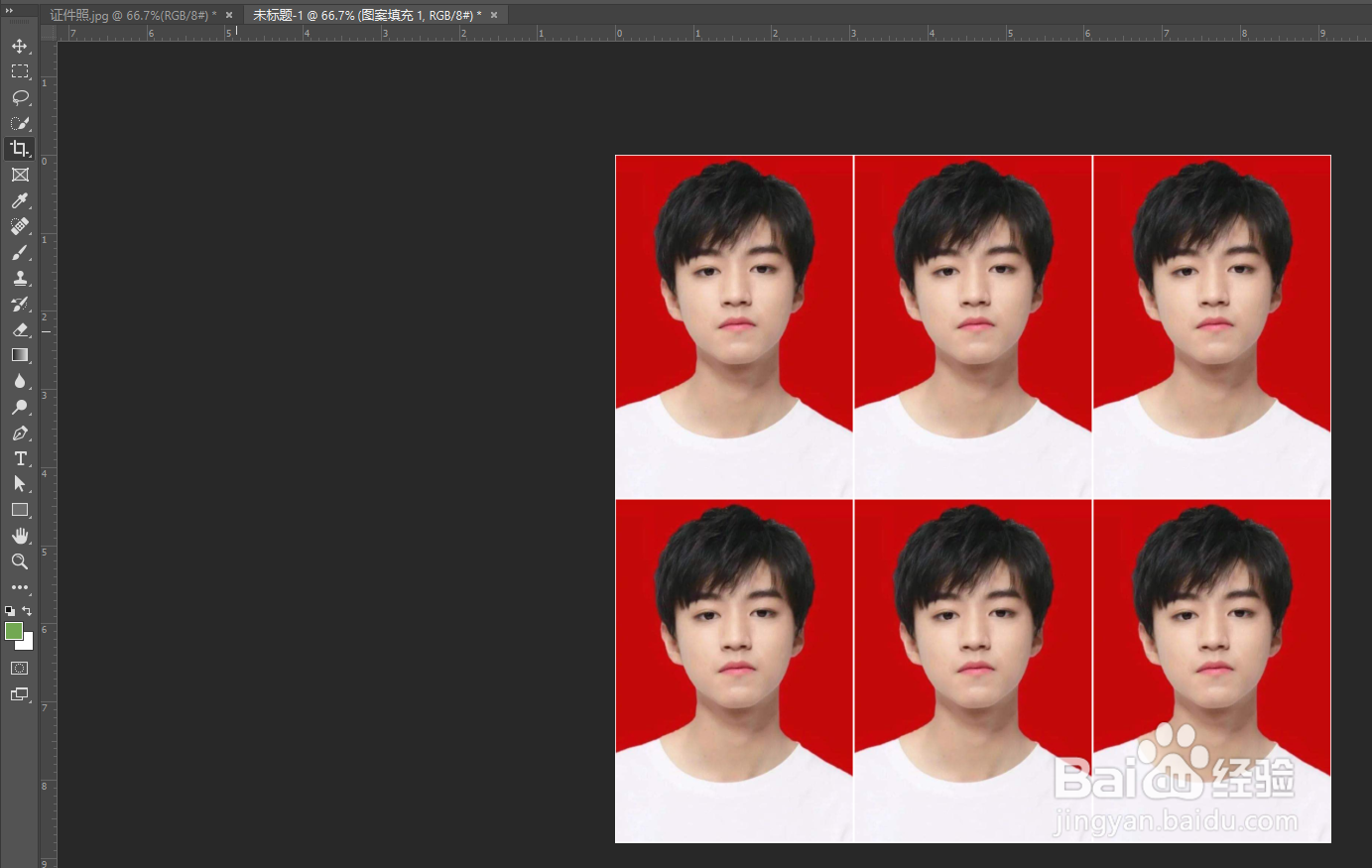
声明:本网站引用、摘录或转载内容仅供网站访问者交流或参考,不代表本站立场,如存在版权或非法内容,请联系站长删除,联系邮箱:site.kefu@qq.com。
阅读量:49
阅读量:51
阅读量:158
阅读量:159
阅读量:39